Muitos de nós queremos reduzir quanto gastamos por mês – e descobrir como cancelar assinaturas no seu iPhone é uma maneira rápida e eficaz de fazer exatamente isso.
Alguns serviços e aplicativos não facilitam muito o cancelamento. Ter que fazer ligações e enviar e-mails ainda pode fazer parte do processo, mesmo em 2023. Felizmente, nada disso é necessário com cancelamentos feitos diretamente pela interface do seu iPhone.
O processo (abaixo) é uma brisa absoluta. E isso não vale apenas para serviços que você normalmente associa à Apple , como Apple Music , Apple Fitness Plus e Apple TV Plus .
No entanto, há alguns limites. As únicas assinaturas que você pode gerenciar e cancelar por meio da interface do seu iPhone são aquelas que você assinou por meio do sistema de pagamentos da Apple, usando seu Apple ID.
ÚLTIMOS VÍDEOS DO techmaisapp
Neste ponto, você pode estar pensando – como eu sei se fiz isso, três anos depois? Não se preocupe, o processo de cancelamento que vamos executar abaixo listará todas as contas que você pode gerenciar diretamente pelo seu iPhone. Para qualquer outra coisa, é melhor você ir ao site daquele serviço específico, fazer login e explorar a área de gerenciamento de contas.
Vamos começar com um guia rápido e fácil sobre como cancelar assinaturas no seu iPhone.
Etapas para cancelar assinaturas no iPhone
- Selecione Configurações no seu iPhone
- Toque no nome da sua conta na parte superior do menu Configurações
- Selecionar assinaturas
- Toque no nome do serviço que deseja cancelar
- Selecione Cancelar assinatura
Ferramentas e Requisitos
- Seu iPhone
- Uma conexão de internet
- Pelo menos um dedo (idealmente)
Guia passo a passo sobre como cancelar assinaturas no iPhone
1. Entre no menu Configurações
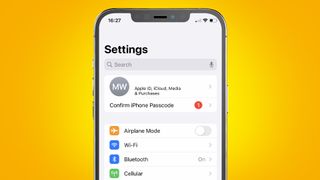
As assinaturas controladas pela Apple são maravilhosamente centralizadas e ficam no menu de Configurações do iPhone. Você provavelmente conhece muito bem esse ícone. Ele parece uma série de engrenagens que estão encaixadas umas nas outras. Toque no ícone de Configurações e você verá a tela acima. Se o seu iPhone for uma máquina tão bem lubrificada que você arquivou esse atalho em alguma pasta esquecida, não se preocupe. Na tela inicial do iPhone, toque no pequeno atalho da barra de pesquisa que fica logo acima da linha de ícones de aplicativos na parte inferior da tela. Em seguida, digite “Configurações” usando o teclado virtual que aparece. O ícone de Configurações deve aparecer muito antes de você realmente terminar de digitar.
2. Selecione sua conta
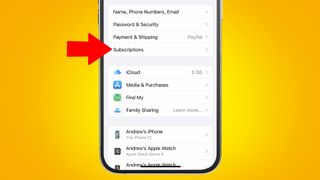
No menu Configurações? Toque na entrada superior que representa sua conta Apple . Ela deve mostrar seu nome, com um subtítulo de ‘Apple ID, iCloud, Mídia e Compras’ ou similar – essa redação pode mudar um pouco de uma versão do software iOS para outra. A próxima tela é uma espécie de centro nervoso para seu Apple ID. Mas tudo o que precisamos hoje é da opção Assinaturas , que você deve ver na parte inferior do painel de menu superior . Toque em Assinaturas para ir para o menu Assinaturas.
3. Escolhendo sua assinatura
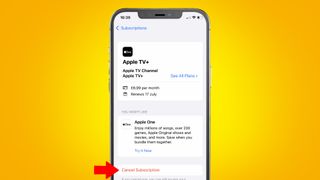
Agora você deve ver uma lista de todas as assinaturas vinculadas ao seu ID Apple, bem como aquelas que expiraram. Selecione a que deseja cancelar e toque em Cancelar para se livrar dessa assinatura. Isso ainda estará sujeito às advertências usuais. Se você já foi cobrado pelo ciclo do mês seguinte, cancelar dessa forma não reembolsará a cobrança repentinamente. Ao lidar com assinaturas mensais como Spotify, Apple TV ou Netflix, é uma boa ideia cancelar cedo porque você não perderá o tempo que já pagou. E não é como se houvesse uma penalidade por deixar esses serviços, como acontece ao lidar com um contrato que vem com um prazo mínimo anexado.
4. Solução de problemas
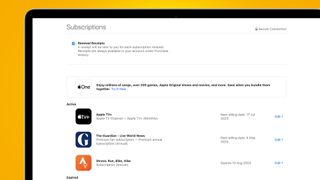
Você pode estar se perguntando o que fazer se a assinatura que você esperava que estivesse na lista não estiver lá? Isso significa que ela não é paga por meio de sua conta Apple. Há duas eventualidades prováveis aqui. Talvez o titular da conta seja, na verdade, seu parceiro ou um membro de sua família? Você identificou quem pode realmente ser o titular da conta? Peça para eles seguirem as etapas acima em seus iPhones. Ou eles podem fazer login por meio do aplicativo iTunes em um PC com Windows ou da App Store em um Mac. No iTunes ou no aplicativo App Store para Mac? Selecione o link do nome da conta e, em seguida, Configurações da conta . Em um cabeçalho Gerenciar , você deve encontrar uma entrada Assinaturas e um hiperlink Gerenciar ao lado dela. Isso o levará para a tela acima. Nada lá? Isso sugere que você provavelmente se inscreveu para a assinatura no próprio site do serviço ou em outro lugar. Mesmo que você tenha feito isso no seu iPhone, ele não será centralizado da maneira que descrevemos acima. Nesse caso, vá para a seção Minha conta do site da empresa e faça login. Você quase sempre encontrará uma opção para cancelar aqui, com mais frequência do que no aplicativo do serviço de assinatura.
Considerações finais
Aqueles que são grandes em assinaturas digitais provavelmente descobrirão que têm algumas assinaturas que são facilmente acessíveis através do iPhone, e outras que não são. Se você se juntou a um serviço com uma promoção que oferecia alguns meses de acesso grátis, é provável que isso tenha acontecido diretamente com o provedor.
Há outro bom motivo para comprar diretamente com esses provedores também, em vez de assinar pela Apple. Fazer isso significa que o provedor de conteúdo recebe mais dinheiro, porque a Apple fica com uma parte ao lidar com os pagamentos. Pode valer a pena ir direto ao reavaliar suas assinaturas, particularmente com serviços menores que você deseja oferecer o máximo que puder.
Existem outras maneiras de gerenciar assinaturas que não aparecem usando o processo acima, incluindo o uso de aplicativos de terceiros como Little Birdie e Emma. Para mais informações sobre eles, confira nosso guia sobre cinco maneiras de evitar desperdiçar megabucks em assinaturas de tecnologia indesejadas .